toast插件的简单封装(样式适用pc后台管理系统的场景)
直接分三个步骤吧:
1、手写一个toast.vue组件
<template>
<transition name="toast-fade">
<div class="toast" :class="toastClass" v-show="isShow" @mouseenter="onMouseenter" @mouseleave="onMouseleave">
<button class="toast-close-button" @click="hide">×</button>
<div class="toast-container">
<div class="toast-title">{{title}}</div>
<div class="toast-content">{{content}}</div>
</div>
</div>
</transition>
</template>
<script>
export default {
data: () => ({
// list: [],
title: null, //toast标题
content: null, //toast内容
type: null, //toast类型
isShow: false, //toast是否显示
timer: null,
onShow: () => {},
onHide: () => {}
}),
computed: {
// 样式'success, error, warning, default'
toastClass() {
return this.type ? 'toast-' + this.type : null
}
},
methods: {
// 显示
show(params) {
let { content, title, onShow, onHide, type } = params
this.type = type
this.content = content
this.title = title
this.onShow = onShow
this.onHide = onHide
this.isShow = true
this.setTimer()
setTimeout(()=>{
this.isShow = false
},3000)//3s后自动关闭
}, // 隐藏
hide() {
this.isShow = false
},
// 计时器
setTimer() {
clearTimeout(this.timer)
this.timer = setTimeout(() => {
this.isShow = false
}, 4000)
},
// 鼠标移至组件时保持显示状态
onMouseenter() {
clearTimeout(this.timer)
},
// 鼠标移开组件时重新定时
onMouseleave() {
if (this.isShow) this.setTimer()
}
},
watch: {
isShow(val) {
if (val && typeof this.onShow === 'function') {
this.onShow()
} else if (!val && typeof this.onHide === 'function') {
this.onHide()
}
}
}
} </script>
<style>
.toast {
position: fixed;
top: 15px;
right: 15px;
display: block;
width: 300px;
overflow: hidden;
box-shadow: 0 0 6px #999;
opacity: .8;
border-radius: 3px 3px;
padding: 15px 15px 15px 15px;
background-position: 15px center;
background-repeat: no-repeat;
color: #333;
background-color: #f0f3f4;
} .toast-success {
color: #fff;
background-color: #1E90FF;
padding: 15px 15px 15px 50px;
background-image: url("data:image/png;base64,iVBORw0KGgoAAAANSUhEUgAAABgAAAAYCAYAAADgdz34AAAAAXNSR0IArs4c6QAAAARnQU1BAACxjwv8YQUAAAAJcEhZcwAADsMAAA7DAcdvqGQAAADsSURBVEhLY2AYBfQMgf///3P8+/evAIgvA/FsIF+BavYDDWMBGroaSMMBiE8VC7AZDrIFaMFnii3AZTjUgsUUWUDA8OdAH6iQbQEhw4HyGsPEcKBXBIC4ARhex4G4BsjmweU1soIFaGg/WtoFZRIZdEvIMhxkCCjXIVsATV6gFGACs4Rsw0EGgIIH3QJYJgHSARQZDrWAB+jawzgs+Q2UO49D7jnRSRGoEFRILcdmEMWGI0cm0JJ2QpYA1RDvcmzJEWhABhD/pqrL0S0CWuABKgnRki9lLseS7g2AlqwHWQSKH4oKLrILpRGhEQCw2LiRUIa4lwAAAABJRU5ErkJggg==") !important;
} .toast-error {
color: #fff;
background-color: #FF0000;
padding: 15px 15px 15px 50px;
background-image: url("data:image/png;base64,iVBORw0KGgoAAAANSUhEUgAAABgAAAAYCAYAAADgdz34AAAAAXNSR0IArs4c6QAAAARnQU1BAACxjwv8YQUAAAAJcEhZcwAADsMAAA7DAcdvqGQAAAHOSURBVEhLrZa/SgNBEMZzh0WKCClSCKaIYOED+AAKeQQLG8HWztLCImBrYadgIdY+gIKNYkBFSwu7CAoqCgkkoGBI/E28PdbLZmeDLgzZzcx83/zZ2SSXC1j9fr+I1Hq93g2yxH4iwM1vkoBWAdxCmpzTxfkN2RcyZNaHFIkSo10+8kgxkXIURV5HGxTmFuc75B2RfQkpxHG8aAgaAFa0tAHqYFfQ7Iwe2yhODk8+J4C7yAoRTWI3w/4klGRgR4lO7Rpn9+gvMyWp+uxFh8+H+ARlgN1nJuJuQAYvNkEnwGFck18Er4q3egEc/oO+mhLdKgRyhdNFiacC0rlOCbhNVz4H9FnAYgDBvU3QIioZlJFLJtsoHYRDfiZoUyIxqCtRpVlANq0EU4dApjrtgezPFad5S19Wgjkc0hNVnuF4HjVA6C7QrSIbylB+oZe3aHgBsqlNqKYH48jXyJKMuAbiyVJ8KzaB3eRc0pg9VwQ4niFryI68qiOi3AbjwdsfnAtk0bCjTLJKr6mrD9g8iq/S/B81hguOMlQTnVyG40wAcjnmgsCNESDrjme7wfftP4P7SP4N3CJZdvzoNyGq2c/HWOXJGsvVg+RA/k2MC/wN6I2YA2Pt8GkAAAAASUVORK5CYII=") !important;
} .toast-warning {
color: #fff;
background-color: #CD853F;
padding: 15px 15px 15px 50px;
background-image: url("data:image/png;base64,iVBORw0KGgoAAAANSUhEUgAAABgAAAAYCAYAAADgdz34AAAAAXNSR0IArs4c6QAAAARnQU1BAACxjwv8YQUAAAAJcEhZcwAADsMAAA7DAcdvqGQAAAGYSURBVEhL5ZSvTsNQFMbXZGICMYGYmJhAQIJAICYQPAACiSDB8AiICQQJT4CqQEwgJvYASAQCiZiYmJhAIBATCARJy+9rTsldd8sKu1M0+dLb057v6/lbq/2rK0mS/TRNj9cWNAKPYIJII7gIxCcQ51cvqID+GIEX8ASG4B1bK5gIZFeQfoJdEXOfgX4QAQg7kH2A65yQ87lyxb27sggkAzAuFhbbg1K2kgCkB1bVwyIR9m2L7PRPIhDUIXgGtyKw575yz3lTNs6X4JXnjV+LKM/m3MydnTbtOKIjtz6VhCBq4vSm3ncdrD2lk0VgUXSVKjVDJXJzijW1RQdsU7F77He8u68koNZTz8Oz5yGa6J3H3lZ0xYgXBK2QymlWWA+RWnYhskLBv2vmE+hBMCtbA7KX5drWyRT/2JsqZ2IvfB9Y4bWDNMFbJRFmC9E74SoS0CqulwjkC0+5bpcV1CZ8NMej4pjy0U+doDQsGyo1hzVJttIjhQ7GnBtRFN1UarUlH8F3xict+HY07rEzoUGPlWcjRFRr4/gChZgc3ZL2d8oAAAAASUVORK5CYII=") !important;
} .toast:hover {
opacity: 1;
box-shadow: 0 0 18px #888;
transition: all 200ms ease;
} .toast-container {
vertical-align: middle;
} .toast-fade-enter,
.toast-fade-leave-active {
opacity: 0;
transform: translateX(100%);
} .toast-fade-leave-active,
.toast-fade-enter-active {
transition: all 400ms cubic-bezier(.36, .66, .04, 1);
} .toast-title {
font-size: 14px;
font-weight: bold;
} .toast-close-button {
padding: 2px 2px;
border: none;
background: transparent;
position: relative;
right: -10px;
top: -15px;
float: right;
font-size: 20px;
font-weight: bold;
color: #ffffff;
-webkit-text-shadow: 0 1px 0 #ffffff;
text-shadow: 0 1px 0 #ffffff;
-ms-filter: progid:DXImageTransform.Microsoft.Alpha(Opacity=80);
filter: alpha(opacity=80);
} </style>
2、手写一个toast.js文件
import Toast from '../components/toast'
export default {
install (Vue, options = {}) {
const VueToast = Vue.extend(Toast)
let toast = null
function $toast (params) {
return new Promise(resolve => {
if (!toast) {
toast = new VueToast()
toast.$mount() //手动挂载
document.querySelector(options.container || 'body').appendChild(toast.$el)
}
console.log('plugin done')
toast.show(params)
resolve()
})
}
Vue.prototype.$toast = $toast
}
}
3、mainjs注入 组件内部调用
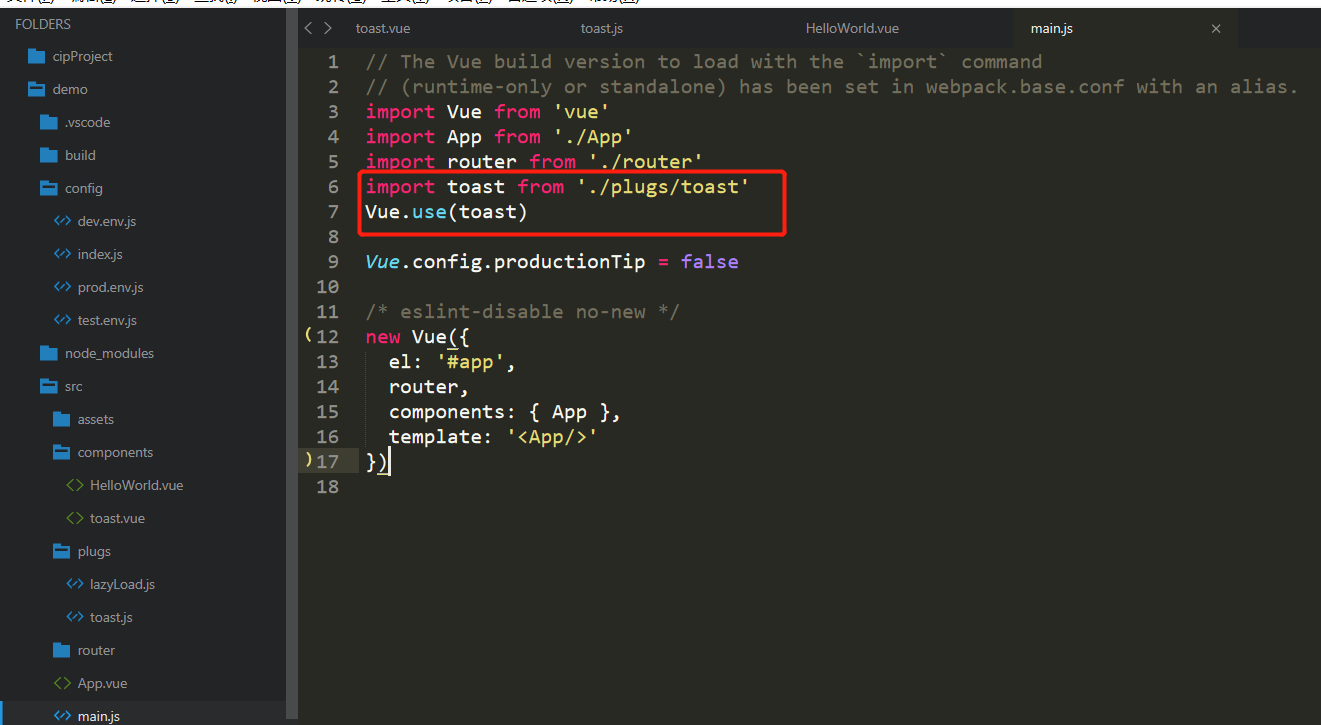
<template>
<div>
<button @click="Toast1">消息成功</button>
<button @click="Toast2">消息失败</button>
<button @click="Toast3">消息警告</button>
</div>
</template>
<script>
export default {
methods: {
Toast1() {
this.$toast({
title: '消息发送成功',
content: '以下是发送成功的消息提醒',
type: 'success',
onShow: () => {
console.log('on toast show')
},
onHide: () => {
console.log('on toast hide')
}
})
},
Toast2() {
this.$toast({
title: '消息发送失败',
content: '以下消息发送失败的提醒',
type: 'error',
onShow: () => {
console.log('on toast show')
},
onHide: () => {
console.log('on toast hide')
}
})
},
Toast3() {
this.$toast({
title: '消息警告提示',
content: '您将发送警告消息',
type: 'warning',
onShow: () => {
console.log('on toast show')
},
onHide: () => {
console.log('on toast hide')
}
})
}
}
} </script>
以上就可以完成一个简单的toast插件。
toast插件的简单封装(样式适用pc后台管理系统的场景)的更多相关文章
- js简单封装样式
class Foo{ constructor(name) { this.name = name } greet() { console.log('hello this is',this.name) } ...
- .Net Core3.1 + EF Core + LayUI 封装的MVC版后台管理系统
项目名称:学生信息管理系统1.0 后台框架:.Net Core 3.1 + EF Core yrjw.ORM.Chimp 前端框架:ASP.NET Core MVC + LayUI + Bo ...
- 从零开始实现Vue简单的Toast插件
在前端项目中,有时会需要通知.提示一些信息给用户,尤其是在后台系统中,操作的正确与否,都需要给与用户一些信息. 1. 实例 在Vue组件的methods内,调用如下代码 `this``.$toast( ...
- 简单封装的web里面的tab点击和swipe滑动的小插件
简单封装的一个web的手势,tab和swipe,里面的具体数值都是自定义上去的,没有实际的标准,可以自行去修改都行 前两个是详解,js插件在最后一部分代码 ``` //封装web的tab步骤详解 &l ...
- bootstrap风格的multiselect插件——类似邮箱收件人样式
在开发颗粒云邮箱的过程中,遇到了一个前端的问题,就是邮箱收件人的那个multiselect的input输入框.不仅能够多选,还要能够支持ajax搜索,把联系人搜索出来.就是类似下面的这个东西: 网上找 ...
- FMDB简单封装和使用
工具:火狐浏览器+SQLite Manager插件 ; Xcode; FMDB库; 效果: 项目地址: https://github.com/sven713/PackFMDB 主要参考这两篇博客: 1 ...
- Android--Retrofit+RxJava的简单封装(三)
1,继续接着上一篇的讲讲,话说如果像上一篇这样的话,那么我们每一次请求一个结构都要创建一堆的Retrofit对象,而且代码都是相同的,我们可以试试封装一下 先创建一个HttpMethods类,将Ret ...
- jquery简单封装
对Raphael画图标的一个jquery简单封装 公司要做一个项目的demo,要求地图上可以插红旗,所以就用到了Raphael. 因为是个demo,所以地图就用了一张图片,效果如下: 所以为了更好的封 ...
- Android ToolBar 的简单封装
使用过 ToolBar 的朋友肯定对其使用方法不陌生,由于其使用方法非常easy.假设对 ActionBar 使用比較熟练的人来说.ToolBar 就更easy了!只是,相信大家在使用的过程中都遇到过 ...
随机推荐
- ${varname:-defaultvalue}
${varname:-defaultvalue}的意思是:如果varname存在且非null,则返回其值:否则,返回defaultvalue. 用途:如果变量未定义,则返回默认值.
- 收集几个Android CalendarView非常用属性
android:dateTextAppearance 设置日历View在日历表格中的字体皮肤;android:firstDayOfWeek 指定日历第一个星期的第一天,在日历中横向所在位置,从右边向左 ...
- Bootstrap-CSS:图片
ylbtech-Bootstrap-CSS:图片 1.返回顶部 1. Bootstrap 图片 在本章中,我们将学习 Bootstrap 对图片的支持.Bootstrap 提供了三个可对图片应用简单样 ...
- Two
Time Limit: 2000/1000 MS (Java/Others) Memory Limit: 65536/65536 K (Java/Others)Total Submission( ...
- Start Developing Mac Apps -- Mac App Store Mac 应用商店
Mac App Store The information you’ve read so far focused on how to create an app in Xcode. However ...
- vim中编辑了代码 但是提示can not write的解决办法和代码对齐办法
方式1: 1 :w /tmp/xxxx(如果是c文件就.c拉) 保存在/tmp下面 2 从tmp中复制到有权限的目录下面 cp /tmp xxxx ./(当前目录) 方式2::w !sudo tee ...
- CocoaPods(第三方类库管理工具)
iOS安装CocoaPods详细过程 一.简介 什么是CocoaPods CocoaPods是OS X和iOS下的一个第三类库管理工具,通过CocoaPods工具我们可以为项目添加被称为“Pods” ...
- python __builtins__ bytes类 (8)
8.'bytes', 字符串转换成字节流.第一个传入参数是要转换的字符串,第二个参数按什么编码转换为字节. class bytes(object) | bytes(iterable_of_ints) ...
- bzoj 1060: [ZJOI2007]时态同步【树形dp】
可能算不上dp,大概是个树形模拟 先一遍dfs算出f[u]为每个点最深的叶子到u的距离,然后再dfs一下,ans加上f[u]-f[e[i].to]-e[i].va,f[u]-f[e[i].to]是这条 ...
- Luogu P1613跑路【倍增】By cellur925
题目传送门 开始的思路:直接跑一遍最短路,得到最短路的那个值.然后把那个值进行一下二进制拆分,看能拆几次.(可能是受到了刚做过的题影响) ;i>=;i--) { <<i)>qw ...
